Opdateret April 2024: Stop med at få fejlmeddelelser, og sænk dit system ned med vores optimeringsværktøj. Hent det nu kl dette link
- Download og installer reparationsværktøjet her.
- Lad det scanne din computer.
- Værktøjet vil derefter reparér din computer.
Stop fejlkode 0x00000133 er også kendt som DPC_WATCHDOG_VIOLATION Fejlkontrol. Denne fejlkontrol indikerer, at DPC-vagthunden blev udført enten fordi den opdagede et enkelt langforsinket procedureopkald (DPC) eller fordi systemet brugte mere tid på et eller flere DISPATCH_LEVEL interrupt request level (IRQL). Værdien af parameter 1 angiver, om kun en DPC har overskredet ventetiden, eller hvis systemet har brugt en længere kumulativ periode ved IRQL DISPATCH_LEVEL eller mere. DPC'er bør ikke vare længere end 100-mikrosekunder og ISR'er ikke længere end 25-mikrosekunder, men de faktiske timeoutværdier på systemet er meget højere.
Denne fejl skyldes specifikke faktorer, såsom ikke-understøttet SSD-firmware, gammel SSD-drivermodel, hardwareinkompatibilitetsproblemer eller beskadigede systemfiler. Så hvis du bruger en SSD på din Windows-computer, er det første skridt at tjekke firmwareversionen af SSD'en og sørge for, at den er opdateret.
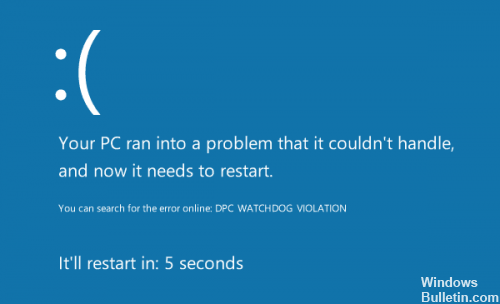
Sådan løses DPC_WATCHDOG_VIOLATION Blå skærmfejl
BSOD fejldata
Hvis du står over for en blå skærm af død, angiver den en bestemt fejl, før den genstartes. Hvis systemet genstarter, før du kan kontrollere fejlen, skal du følge disse trin for at forhindre, at computeren genstarter.
April 2024 Opdatering:
Du kan nu forhindre pc -problemer ved at bruge dette værktøj, såsom at beskytte dig mod filtab og malware. Derudover er det en fantastisk måde at optimere din computer til maksimal ydelse. Programmet retter let på almindelige fejl, der kan opstå på Windows -systemer - ikke behov for timers fejlfinding, når du har den perfekte løsning lige ved hånden:
- Trin 1: Download PC Reparation & Optimizer Tool (Windows 10, 8, 7, XP, Vista - Microsoft Gold Certified).
- Trin 2: Klik på "Begynd Scan"For at finde Windows-registreringsproblemer, der kan forårsage pc-problemer.
- Trin 3: Klik på "Reparer Alt"For at løse alle problemer.
Hold nede Windows-tasten og tryk på pause tasten.
Klik på Avancerede systemindstillinger
Klik på fanen Avanceret
Klik på Indstillinger i afsnittet Start og gendannelse.
Fjern markeringen i afkrydsningsfeltet Automatisk genstart i afsnittet Systemfejl, og tryk på OK.
Dette forhindrer dit system i at genstarte, når den blå skærm vises, så du kan se den nøjagtige fejl. Du kan se fejlkoden under Teknisk information på den blå skærm, eller Windows vil bede dig om at søge efter en bestemt fejl afhængigt af versionen af Windows.
Brug af Driver Verifier

Driver Verifier er inkluderet i Windows 8, 7, Windows Server 2008 R2, Windows Vista, Windows Server 2008, Windows 2000, Windows XP og Windows Server 2003 for at øge stabiliteten og pålideligheden. Du kan bruge dette værktøj til at løse chaufførproblemer. Komponenter i Windows-kernemodus kan forårsage systemskader eller systemfejl på grund af en stavefejl, som f.eks. En tidligere version af en Windows Driver Model (WDM).
I det væsentlige, hvis der er en tredjeparts driver antaget at være en mulighed, vil aktivering af Driver Verifier hjælpe med at udskylde den uærlige driver, når han opdager en overtrædelse.
Udfør en generel check på din computer.
Tjek hardware for fejl 0x000000000000000133. Hvis du for nylig har tilføjet ny hardware til din computer, og den blå DPC_WATCHDAG_VIOLATION skærm vises, kan du slette den eller slette den for at se, om problemerne vedvarer.
2 Afinstaller programmer eller software. Fjern programmer eller software, som du mener kunne forårsage BSoD.
Bemærk: Hvis du ikke er sikker på, hvilket program der forårsager den blå skærm, kan du køre en ren opstart af Windows 10 for at finde ud af, hvad der forårsager problemet.
Efter scanningen skal du tænde din computer eller genstarte computeren for at se, om DPC Watchdog Violation Bug Check Code er til stede.
https://docs.microsoft.com/en-us/windows-hardware/drivers/debugger/bug-check-0x133-dpc-watchdog-violation
Ekspert Tip: Dette reparationsværktøj scanner lagrene og erstatter korrupte eller manglende filer, hvis ingen af disse metoder har virket. Det fungerer godt i de fleste tilfælde, hvor problemet skyldes systemkorruption. Dette værktøj vil også optimere dit system for at maksimere ydeevnen. Den kan downloades af Klik her

CCNA, Web Developer, PC Fejlfinding
Jeg er computerentusiast og en praktiserende it-professionel. Jeg har mange års erfaring bag mig i computerprogrammering, hardwarefejlfinding og reparation. Jeg er specialiseret i webudvikling og database design. Jeg har også en CCNA-certificering til netværksdesign og fejlfinding.